如何在 Windows 10/11 中更改文件详细信息的有效方法 [已验证]
每个媒体文件都必须附有信息,告诉您它们的详细信息。这包括标题名称、作曲家、专辑、曲目等。同时,您发现在线下载的文件中的信息需要更准确的详细信息。在这种情况下,您想更改它们并插入正确的信息。
学习 如何在 Windows 10 中更改文件详细信息 就像在公园散步一样。换句话说,很容易很快就完成。另一方面,我们将向您介绍一些更改媒体文件属性的实用方法。无需进一步解释,请继续阅读以了解这些方法及其指导指南。
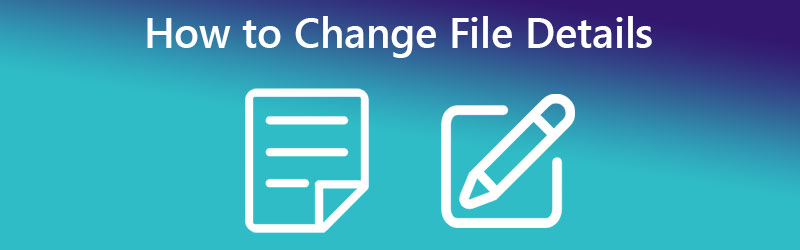
页面内容
第 1 部分。 如何轻松更改 Windows 10/11 中的文件详细信息
有效方法列表中的第一个是使用专用软件。没错。 Vidmore视频转换 是一款适用于 Windows 和 Mac 计算机的桌面应用程序。该程序附带一个用于媒体文件(如 MP3、WAV、M4A、M4R 等)的元数据编辑器。它还可以用作视频元数据编辑器,允许您更改 MP4、MOV、WMV 等的详细信息。
此外,该工具足以为您提供您可以编辑的最新详细信息标签。有了它,您可以更改标题、专辑、作曲家和年份等详细信息,甚至可以为您的媒体文件添加评论。除此之外,您还可以通过单击为音频或视频文件添加封面。最重要的是,您可以毫不费力地使用该程序。它的界面被构建为用户友好的,以便于导航。查看步骤以了解如何更改 MP3 文件的详细信息。
步骤 1. 获取并运行程序
首先,获取该工具的安装程序。单击其中一个 免费下载 下面提到的按钮开始。确定您的计算机操作系统安装正确。之后,完成安装并运行它。
步骤 2. 打开工具的媒体元数据编辑器
启动软件后,进入 工具箱 选项卡位于界面的上部区域。您应该找到适合各种用途的工具列表。然后,点击 媒体元数据编辑器 按钮访问此选项。
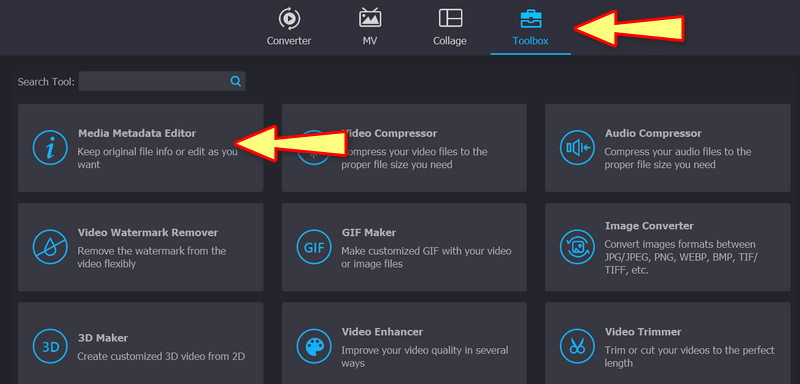
步骤 3. 上传媒体文件以编辑详细信息
点击后 媒体元数据编辑器 选项,出现一个对话框。从这里,您将能够添加包含您可以编辑的详细信息的媒体文件。现在,勾选 加 签名按钮并从计算机的文件夹中访问音频或视频文件。完成后,会出现另一个对话框,显示您可以更改的详细信息。
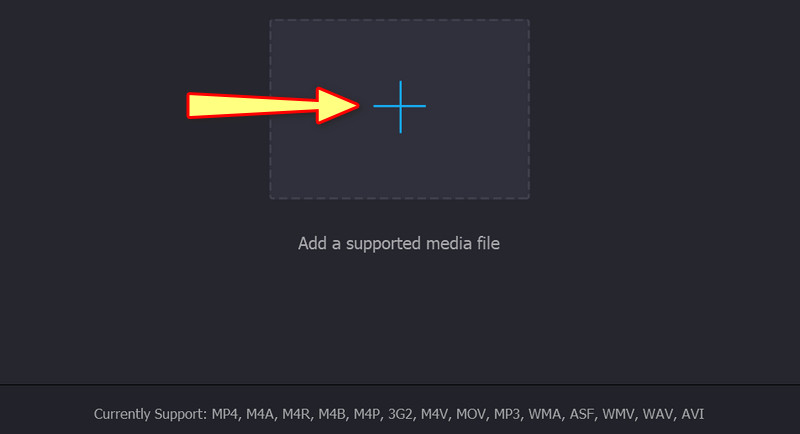
步骤 4. 分析和更改细节
从显示的详细信息中,您可以通过勾选它们的值字段来一一更改它们。输入必要的信息并点击 保存 按钮更新详细信息。

第 2 部分。如何使用默认方式在 Windows 上更改文件详细信息
默认方式不包括下载软件。此外,它是免费的,并且内置在您的 Windows 10 或 11 计算机中。缺点是可以在专用程序中使用的特性和功能受到限制。不过,这里有一个关于如何使用默认方式在 Windows 10 中更改文件详细信息的简化指南。
步骤1。 在您的 Windows 10/11 计算机上,打开 文件管理器 应用。您还可以通过单击 Windows 按钮来搜索资源管理器。之后,查找您下载或保存到 PC 的媒体文件。

第2步。 接下来,导航到媒体文件的位置。找到音频文件后,右键单击它以获取编辑它的选项。选择 物产 下拉菜单中的选项。要访问快捷键,请使用 Alt + 输入 组合键。只需确保选择了音频文件。然后将出现“属性”框。
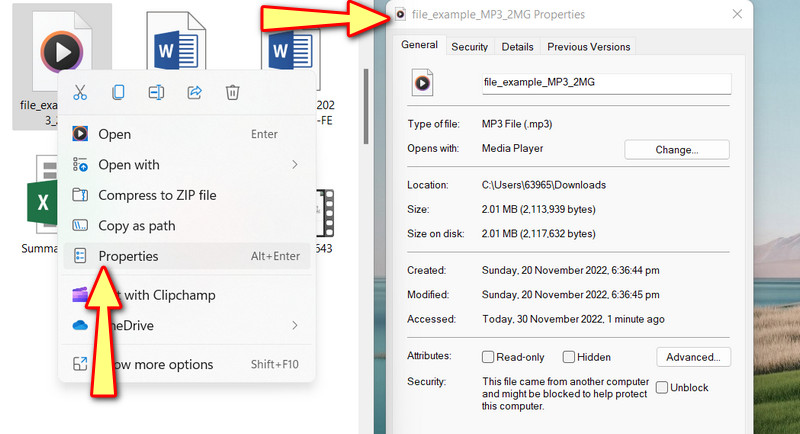
第三步 转到 细节 选项卡以查看和检查媒体文件的属性。现在,单击突出显示的文本 删除属性 和 个人信息 在盒子的底部。

第四步。 将打开一个新对话框。勾选说的单选按钮 从此文件中删除以下属性.您可以删除所有内容。确保选择 全选。 然后按 好 确认。
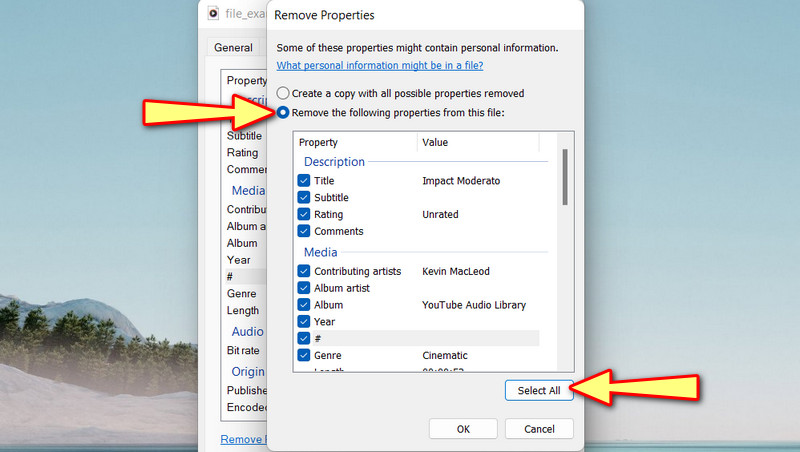
第 3 部分。如何在线更改文件详细信息
假设在线更改文件详细信息是您的事。您应该考虑使用 TagMp3.net。该程序使您能够直接从网页编辑文件详细信息。您可以编辑歌曲的标题、艺术家、专辑和曲目编号或 MP3。此外,这个基于 Web 的程序与流线型浏览器兼容,例如 Google Chrome、Edge 和 Safari。请参阅以下指南,了解如何在线更改 Windows 10 中的文件详细信息。
步骤1。 启动您喜欢使用的任何浏览器并访问该程序的官方网站。
第2步。 这次勾选 选择文件 按钮并上传您要编辑的媒体文件。您也可以将文件从您的计算机文件夹拖放到程序的上传区域。
第三步 之后,将显示可编辑的程序详细信息。从这里,您可以添加插图并编辑标题、专辑等。
第四步。 完成后,点击完成! 生成新文件 在页面的底部。
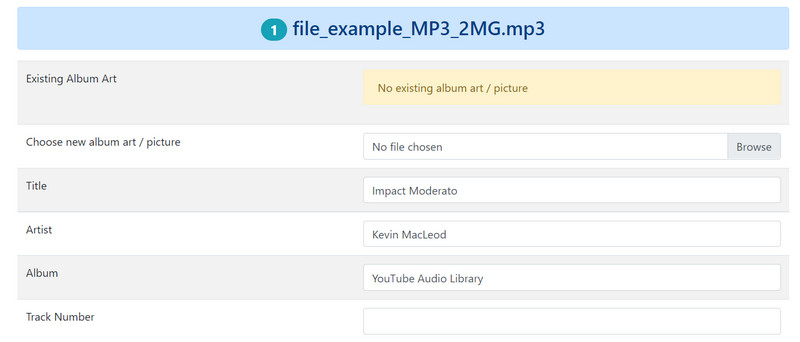
第 4 部分。有关更改文件详细信息的常见问题解答
如何更改文件属性?
要更改文件属性,请访问媒体文件的属性并点击“常规”选项卡中的“高级”选项。在“高级属性”选项卡中,勾选文件属性的复选框。
我可以使用默认方式将属性类别添加到详细信息中吗?
不幸的是,您唯一能做的就是从媒体文件中删除详细信息。如果你想编辑和添加属性类别,你可以使用像 Audacity 这样的程序来做到这一点。
编辑元数据容易吗?
编辑元数据并不总是那么容易。通过 Vidmore Video Converter 等元数据编辑器,可以即时编辑元数据或属性。
结论
上的最佳方法 如何在 Windows 10 中更改文件详细信息 上面给出。默认方式可能无法为您提供编辑详细信息的最佳功能。因此,最好有一个应急计划。在这种情况下,您有一个应用程序和一个在线程序。


